Windows 11/10 में फ़ाइल संघों और एक्सटेंशन को सेट या बदलें
आपके विंडोज(Windows) ऑपरेटिंग सिस्टम की प्रत्येक फाइल के फाइलनाम में एक एक्सटेंशन होता है, उदा। .txt, .doc , आदि। इन एक्सटेंशन का उपयोग प्रोग्राम की पहचान करने के लिए किया जाता है, जिसके साथ, विंडोज़ इस फाइल को खोल सकती है। आप अपने विंडोज(Windows) 11 या विंडोज(Windows) 10 ओएस में इन फाइल एसोसिएशन को सेट या बदल सकते हैं ।
(Change)Windows 11/10 में फाइल एसोसिएशन बदलें
1] सेटिंग्स का उपयोग करना

विंडोज 10(Windows 10) के बाद के संस्करणों में , आपको फाइल एसोसिएशन(File Associations) और एक्सटेंशन बदलने के लिए निम्नलिखित कार्य करने होंगे :
- विंडोज 10 सेटिंग्स खोलें
- ऐप्स चुनें
- डिफ़ॉल्ट ऐप्स पर क्लिक करें
- नीचे स्क्रॉल करें और नीले रंग पर क्लिक करें फ़ाइल प्रकार(Choose default apps by file type) लिंक द्वारा डिफ़ॉल्ट ऐप्स चुनें।
- यहां अपने बदलाव करें।

आप फ़ाइल प्रकार या प्रोटोकॉल द्वारा डिफ़ॉल्ट ऐप्स भी चुन सकते हैं और ऐप द्वारा डिफ़ॉल्ट सेट कर सकते हैं।
Windows 11 में फ़ाइल प्रकार के अनुसार डिफ़ॉल्ट ऐप्स चुनने के लिए, निम्न कार्य करें:

- विंडोज सेटिंग्स खोलने के लिए Win+I दबाएं ।
- Apps > Default apps पर जाएं ।
- फ़ाइल प्रकार(Choose defaults by file type) विकल्प द्वारा डिफ़ॉल्ट चुनें पर क्लिक करें ।
- फ़ाइल प्रकार या एक्सटेंशन का चयन करें।
- (Choose)एक ऐप चुनें जिसे आप डिफ़ॉल्ट के रूप में सेट करना चाहते हैं।
युक्ति : यदि आप (TIP)किसी फ़ाइल प्रकार को किसी प्रोग्राम के साथ संबद्ध नहीं कर सकते हैं तो यह पोस्ट आपकी सहायता करेगी ।
2] फ़ाइल गुणों का उपयोग करना
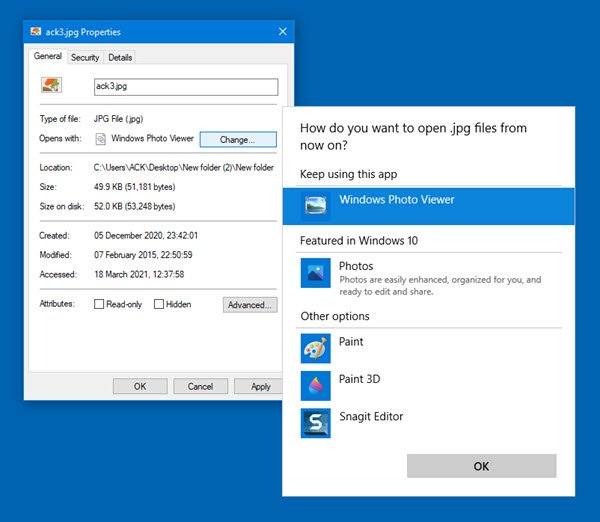
आप उस फ़ाइल पर राइट-क्लिक भी कर सकते हैं जिसका संबंध आप बदलना चाहते हैं > Properties > General टैब > फ़ाइल का > TypeFile > Change > Choose सूची या अनुशंसित या अन्य कार्यक्रमों में से कोई प्रोग्राम चुनें या फिर किसी एक को चुनने के लिए ब्राउज़ करें(Browse) पर क्लिक करें ।
3] फाइल एक्सप्लोरर के माध्यम से

एक्सप्लोरर(Explorer) में फ़ाइल का चयन करें , उस पर राइट-क्लिक करें, ओपन विथ(Open with) चुनें , और प्रोग्राम चुनें या आवश्यकतानुसार दूसरा ऐप चुनें चुनें(Choose another app) ।
4] नियंत्रण कक्ष का उपयोग करना

कंट्रोल पैनल(Control Panel) का उपयोग करके Windows 10/8/7 में फाइल (File) एसोसिएशन(Associations) सेट करने के लिए :
- नियंत्रण कक्ष खोलें
- कंट्रोल पैनल होम पर क्लिक करें
- डिफ़ॉल्ट प्रोग्राम चुनें
- एसोसिएशन सेट करें पर क्लिक करें
- सूची में फ़ाइल प्रकार चुनें और प्रोग्राम बदलें(Change Program) पर क्लिक करें ।
आपको विवरण और वर्तमान डिफ़ॉल्ट(Current Default) के साथ कार्यक्रमों(Programs) की एक सूची प्रदर्शित की जाएगी । आप मौजूदा डिफॉल्ट प्रोग्राम को सेट या बदलने के लिए चेंज प्रोग्राम(Change program) पर क्लिक कर सकते हैं ।
5] फ्रीवेयर प्रकारों का उपयोग करना

आप चाहें तो इस फ्रीवेयर से आसानी से फाइल एसोसिएशन(File Associations) और एक्सटेंशन को सेट, रीसेट, चेंज भी कर सकते हैं।
(Types)विंडोज के लिए (Windows)टाइप्स एक फ्री और लाइटवेट कॉन्फ़िगरेशन यूटिलिटी है जो आपको प्रोग्राम एसोसिएशन, आइकन, संदर्भ मेनू और विंडोज एक्सप्लोरर(Windows Explorer) में प्रदर्शित विभिन्न फाइल प्रकारों के अन्य गुणों को संपादित करने की अनुमति देता है ।
यह इनबिल्ट विंडोज(Windows) फाइल टाइप यूटिलिटी के लिए एक सार्थक प्रतिस्थापन है।
पढ़ें: (Read:)रजिस्ट्री संपादक का उपयोग करके फ़ाइल प्रकार संघों को कैसे हटाएं
फ़ाइल एसोसिएशन विंडोज़ को ठीक करें
यदि आप फ़ाइल संघों को आसानी से ठीक करना चाहते हैं, तो आप हमारे फ्रीवेयर फ़ाइल एसोसिएशन फिक्सर(File Association Fixer) को देखना चाह सकते हैं । यदि आप डिफ़ॉल्ट प्रोग्राम एक्सटेंशन को बदलने में असमर्थ हैं तो यहां जाएं । यह पोस्ट टूटी हुई EXE फ़ाइल संघों को ठीक करने(fix broken EXE file associations) में आपकी सहायता करेगी ।
आप सेटिंग्स और DISM टूल का उपयोग करके (DISM Tool)विंडोज़ में ऐप फ़ाइल एसोसिएशन को कॉन्फ़िगर, निर्यात, आयात(configure, export, import App File Associations in Windows) भी कर सकते हैं । यह पोस्ट आपको दिखाएगा कि विंडोज़ में सभी फ़ाइल संघों को डिफ़ॉल्ट रूप से कैसे रीसेट किया जाए।(reset all File Associations to default)
Related posts
विंडोज 11/10 में सभी फ़ाइल संघों को डिफ़ॉल्ट रूप से कैसे रीसेट करें
Windows 11/10 में फ़ाइल संघों को कॉन्फ़िगर, निर्यात, आयात कैसे करें?
विंडोज 11/10 पर डिफ़ॉल्ट ऐप एसोसिएशन को रीसेट, निर्यात, आयात कैसे करें
Windows 11/10 में टूटी हुई EXE फ़ाइल संबद्धता को ठीक करें
विंडोज 11/10 में डिफॉल्ट मीडिया प्लेयर सेट या बदलें
विंडोज 11/10 में फाइल सिस्टम एरर के साथ फोटो ऐप क्रैश हो रहा है
विंडोज 11/10 में मेन्यू शुरू करने के लिए फाइल या फोल्डर को कैसे पिन करें
Windows 11/10 में PowerCFG टूल का उपयोग करके मल्टीमीडिया सेटिंग्स बदलें
विंडोज 11/10 में कमांड लाइन टूल्स का उपयोग करके सीएबी फाइल कैसे निकालें?
विंडोज 10 के लिए फाइल एसोसिएशन फिक्सर v2
विंडोज 11/10 में इंटरनेट टाइम अपडेट अंतराल बदलें
विंडोज 11/10 में एज ब्राउजर सेटिंग्स बदलें
Windows 11/10 में शटडाउन होने पर PageFile.sys का बैकअप लें, ले जाएँ या हटाएँ
विंडोज 11/10 में किसी फाइल या फोल्डर का ओनरशिप कैसे बदलें
विंडोज 11/10 में फाइल एक्सप्लोरर नहीं खुलेगा
विंडोज 11/10 में इमेज डीपीआई को कैसे जांचें और बदलें
विंडोज 11/10 में फाइल और प्रिंटर शेयरिंग को कैसे चालू या बंद करें
विंडोज 11/10 में फाइल एक्सप्लोरर से वनड्राइव आइकन कैसे हटाएं
एएई फाइल एक्सटेंशन क्या है? एएई फाइलें कैसे खोलें?
विंडोज 11/10 में फाइल एक्सप्लोरर कैसे खोलें
